修复“未找到操作系统”错误的2种方案
计算机系统启动期间出现黑屏,并显示“缺少可操作系统”或“未找到操作系统”的错误消息,无法访问桌面。因此,这是比较复杂的系统故障,如果不及时修复会丢失重要数据甚至导致计算机无法使用。本文介绍了两种简单的解决方案,及时找回操作系统修复系统错误。
第一部分:Windows“缺少可操作系统”的原因
在启动电脑时,电脑黑屏并返回一条错误消息“缺少可操作系统”或“未找到操作系统”。出现此错误的原因可能是硬件问题,也可能是软件故障。常见的问题有硬盘损坏,引导记录被破坏,BIOS未检测到硬盘,缺少或损坏硬盘分区,病毒感染等。为了正常启动电脑,需要知道如何尽快恢复操作系统。
第二部分:2种简单的操作系统恢复方案
当用户遇到“未找到操作系统”问题而无法正常启动电脑时,可以使用Windows OS DVD(Windows 7,Vista和XP)轻松地修复操作系统丢失问题。如果没有Windows系统光盘,则可以使用引导磁盘或USB修复操作系统丢失问题。
解决方案1:使用Windows系统光盘修复操作系统
1.首先在主机光驱中插入系统光盘;。
2.启动时从光盘启动,需要点任意键进入。
3.屏幕显示系统恢复选项,包括启动修复、系统还原(从系统还原点恢复)、系统镜像恢复(各种系统镜像恢复)、Windows内存诊断(内存诊断程序)、命令提示符(执行全部命令行程序)。选择“启动修复”开始自动修复Windows启动问题。
解决方案2:使用可引导磁盘/ USB修复系统
如果用户没有Windows操作系统光盘,并且不希望花费太多去修复操作系统,那么用户还使用可引导磁盘/ USB修复系统。Wondershare Liveboot 2012可引导CD/USB是一个很好的选择。使用Liveboot 2012,用户可使引导CD/USB恢复蓝屏错误, 黑屏和其他系统错误消息导致的 Windows 崩溃问题。而且与Windows系统光盘修复方案相比,它的价格更具竞争力。
1.使用Wondershare LiveBoot 2012创建可引导CD或USB驱动器。将空白CD或USB驱动器插入计算机并运行Wondershare LiveBoot。根据需求选择创建可引导CD或USB驱动器,然后点击软件界面中心的刻录按钮即可。
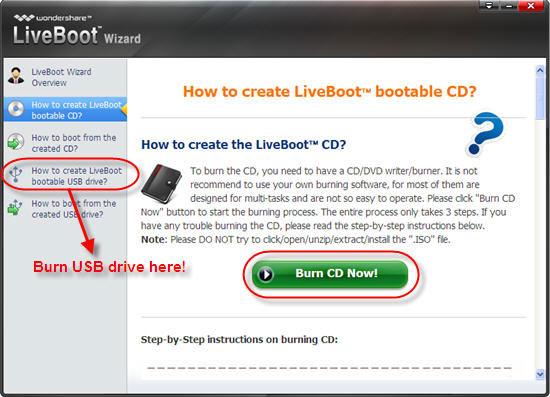
2.从引导CD/USB启动计算机。将LiveBoot创建的可引导CD或USB插入计算机,然后重新启动计算机并按F12进入引导菜单。选择USB CD-ROM驱动器然后继续。然后选择“从LiveBoot启动”。
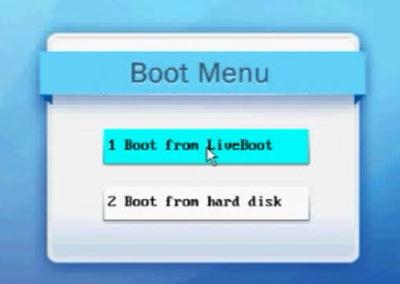
3.进入系统后,LiveBoot将自动启动。在顶部选项卡上选择“系统恢复”,然后点击右侧菜单中的“启动失败方案”。在“A类错误消息”部分,找到“缺少操作系统”错误。
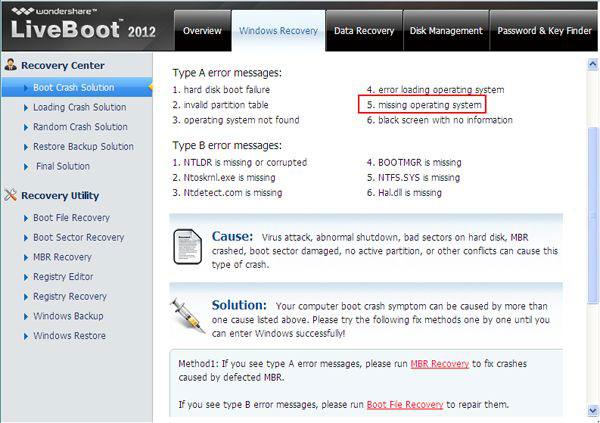
4.操作系统丢失的主要原因是由于MBR的损坏,因此请按方法1修复。
如果此方法不起作用,请运行磁盘检查以修复将影响系统文件加载的坏扇区,或者在命令提示符下运行bootsect命令以修复系统崩溃问题。如果所有这些方法都没有办法修复系统,则操作系统可能遭到了致命损坏,必须重新安装Windows系统。而LiveBoot 2012可以帮助用户从“密码和密钥查找器”找回Office密钥和Windows系统盘密钥,无需额外的费用。
第三部分:恢复“缺少操作系统”的计算机丢失数据
操作系统丢失错误可能导致计算机上的重要文件丢失,万兴恢复专家是功能强大的计算机数据恢复软件,可以帮助用户轻松地从计算机硬盘恢复数据,包括丢失或删除的文件,照片,音视频,音乐,电子邮件等。因为格式化,硬盘损坏,病毒攻击,系统崩溃等丢失的数据也可以使用该软件高效恢复。
当计算机系统丢失时,用户可以创建一个可启动媒体以进入计算机并检索丢失的数据。在计算机上下载并安装万兴恢复专家,准备空白的USB驱动器或CD/DVD并连接到计算机。按照以下步骤创建可启动的媒体并获取数据。
第1步:启动万兴恢复专家并选择“系统崩溃数据恢复”模式启动。

第2步:单击“开始”按钮开始创建可启动的媒体。

第3步:选择一种模式以创建可启动媒体。可以选择USB驱动器或CD/DVD,单击“开始”按钮进行处理。

第4步:在创建启动USB媒体驱动器之前要求格式化USB驱动器。确保备份所有重要数据,单击“立即格式化”继续。

第5步:创建可启动驱动器期间,请不要弹出USB闪存驱动器。

第6步:创建USB可启动媒体或CD / DVD可启动媒体后,按照操作指南恢复数据。
- 调整BIOS以从USB / CD / DVD驱动器启动:重新启动已损坏的计算机,在显示第一个屏幕时按BIOS输入键。
- 将USB闪存驱动器或将CD / DVD驱动器插入计算机。
- 重新启动计算机并开始从崩溃的系统中恢复数据。

第7步:按照步骤从丢失的系统中恢复数据。预览可恢复文件,然后单击“恢复”按钮以保存数据。
通过上文提到的解决方案,用户可以轻松修复系统。如果有数据因此丢失,除了那些损坏或覆盖的文件之外,计算机/闪存驱动器或存储卡上的所有丢失/删除的文件都可以通过万兴恢复专家重新检索和恢复。这是一款非常有效,操作简单的数据恢复软件。系统错误不再是困扰用户的问题,请放心使用。

